Sử dụng phòng chờ
Mục lục
I. Giới thiệu
Tính năng nổi bật
Giữ an toàn cho các cuộc họp của bạn: Người tổ chức có thể đặt những người không có quyền tham gia vào phòng chờ khi vào.
Tối ưu hóa cách thức tham gia cuộc họp: Những người đang chờ ở phòng chờ có thể tham gia cuộc họp sau khi được người tổ chức cho phép.
II. Các bước
Cài đặt phòng chờ
Khi người dẫn chương trình đặt quyền tham gia là Bất kỳ ai cũng có thể tham gia, sẽ không có ai vào phòng chờ.
Người tổ chức có thể nhấp vào Bảo mật và chọn Mở phòng chờ để đưa những người không có quyền tham gia vào phòng chờ khi vào. Nếu ai đó vào phòng chờ, chủ phòng sẽ nhận được thông báo.
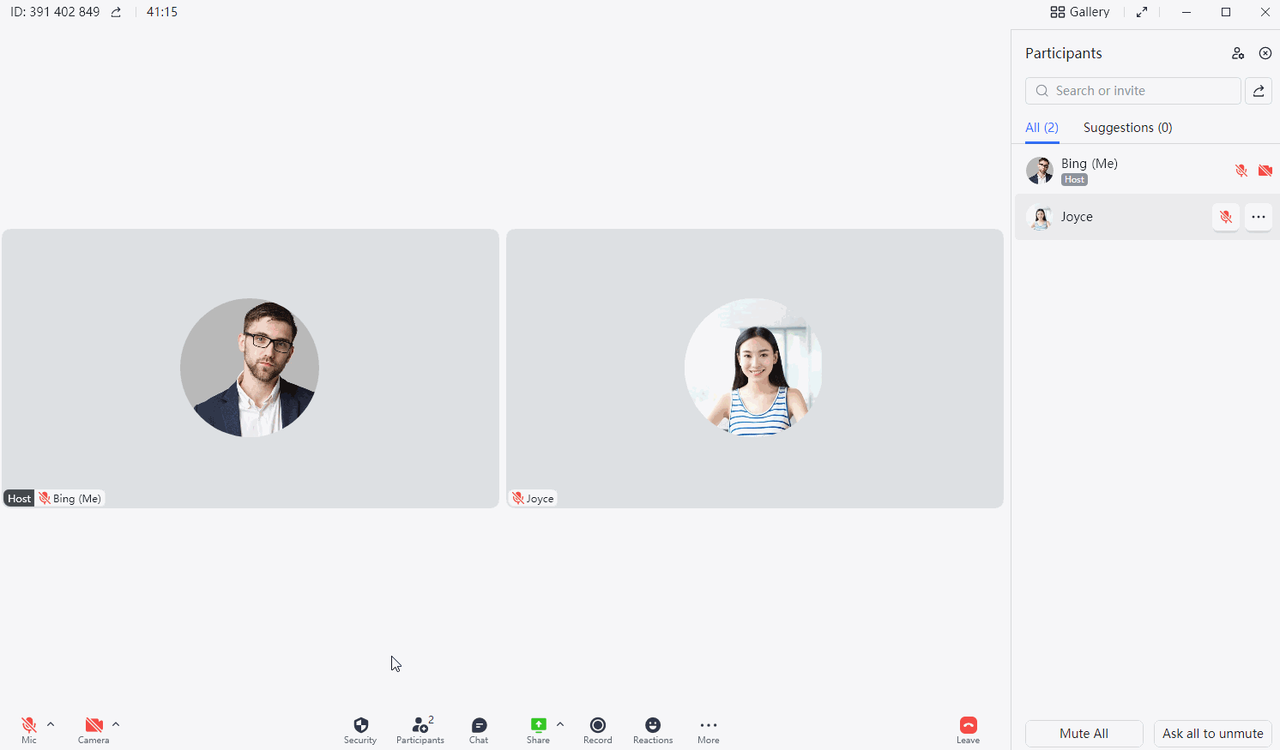
Nếu chỉ có một người trong phòng chờ, người tổ chức có thể chọn Cho phép để cho phép người này tham gia cuộc họp hoặc chọn Xem phòng chờ để xem người này trong phần Đang chờ.
Desktop app:
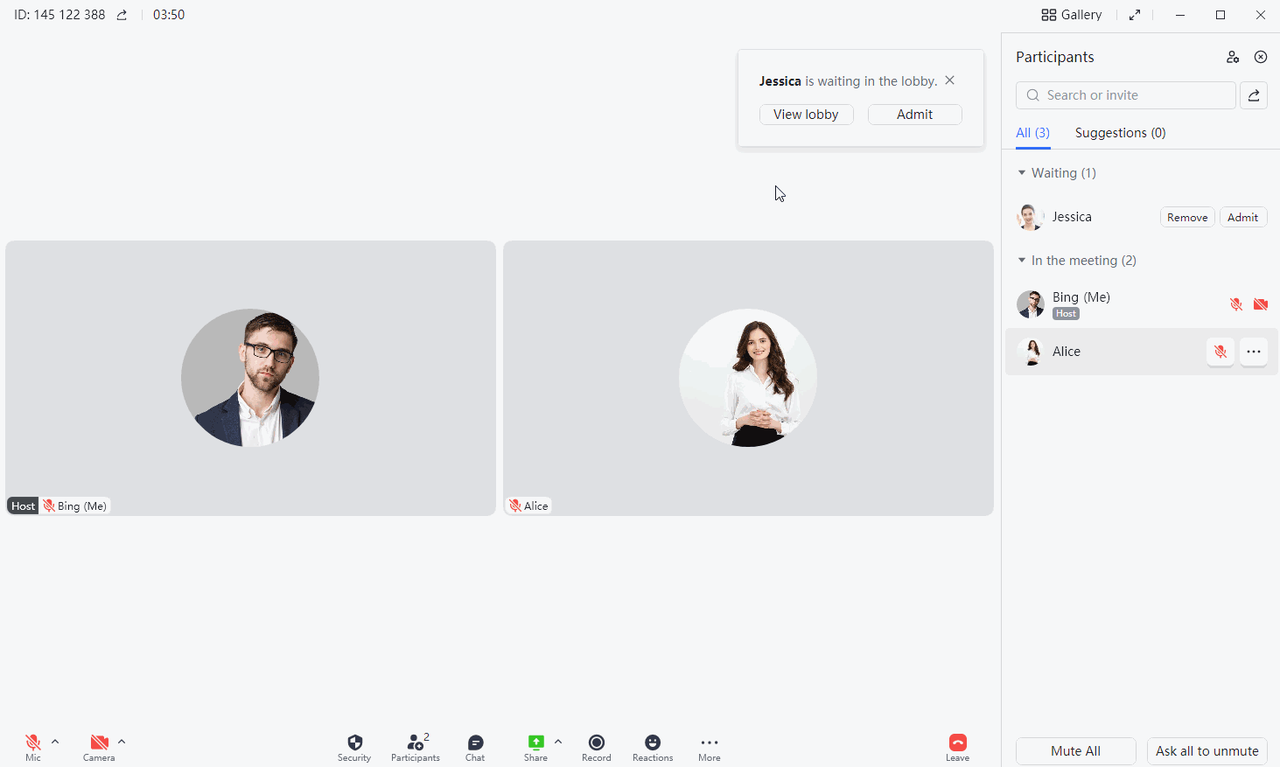
Mobile app:
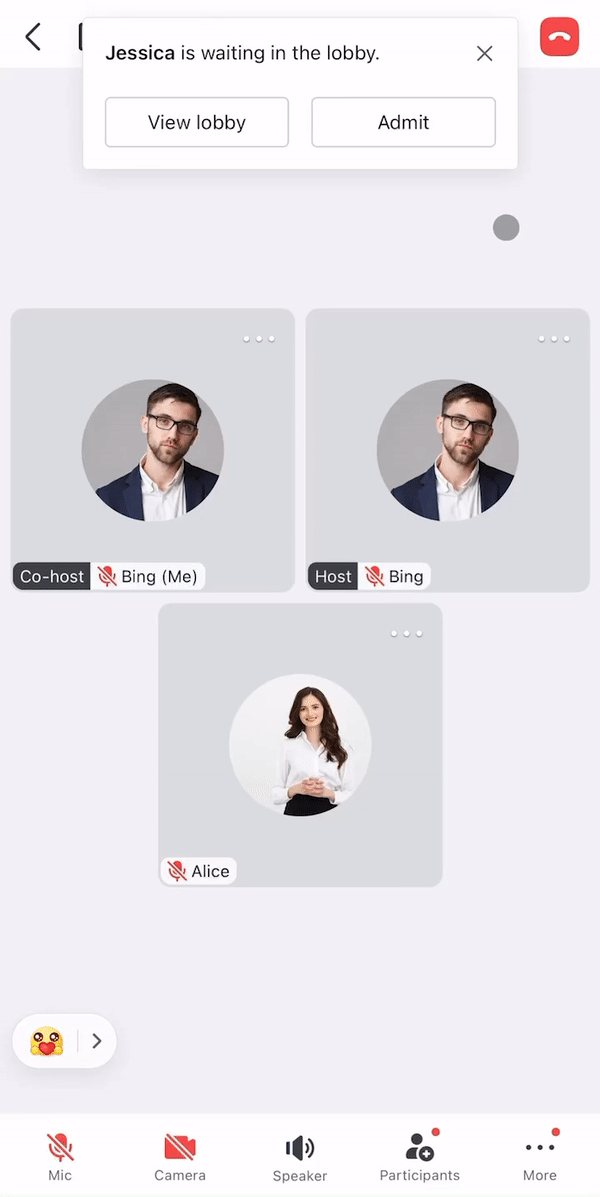
Nếu có nhiều người trong phòng chờ, người tổ chức có thể chọn Xem phòng chờ và chọn Cho phép hoặc Loại bỏ họ.
Desktop app:
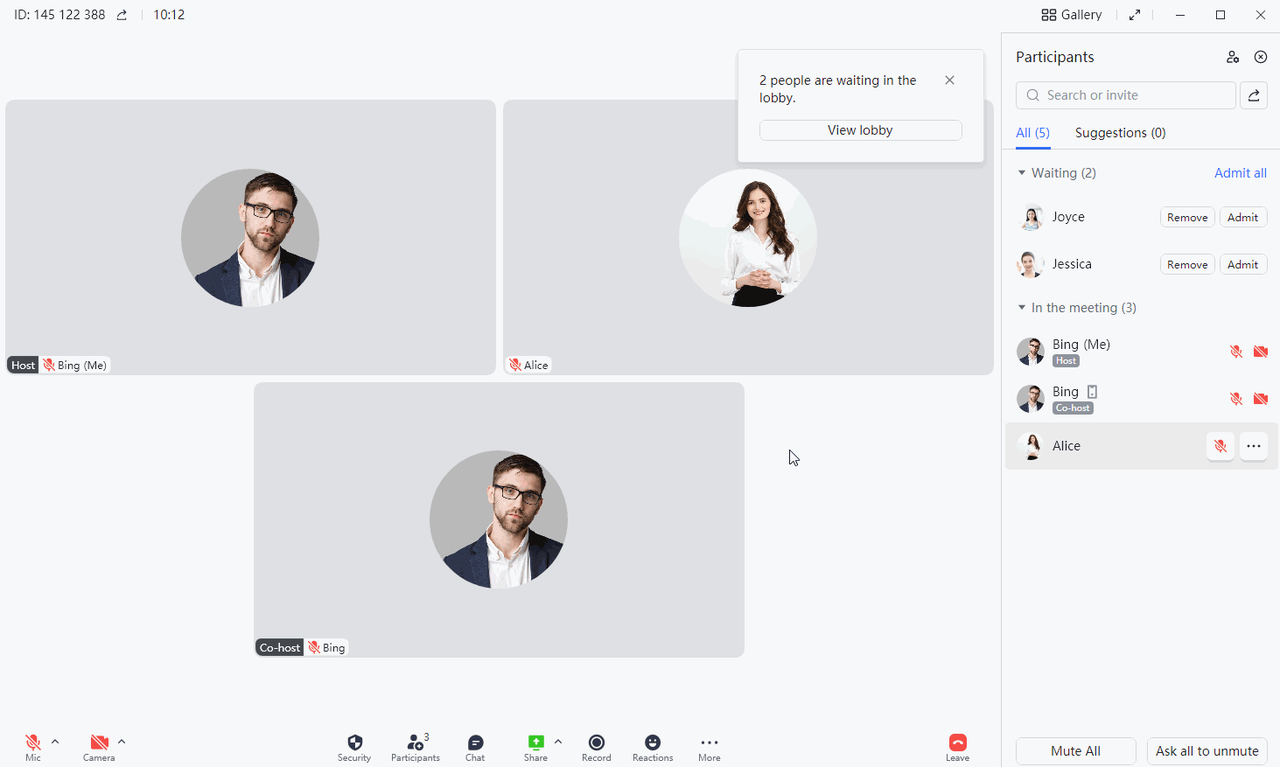
Mobile app:
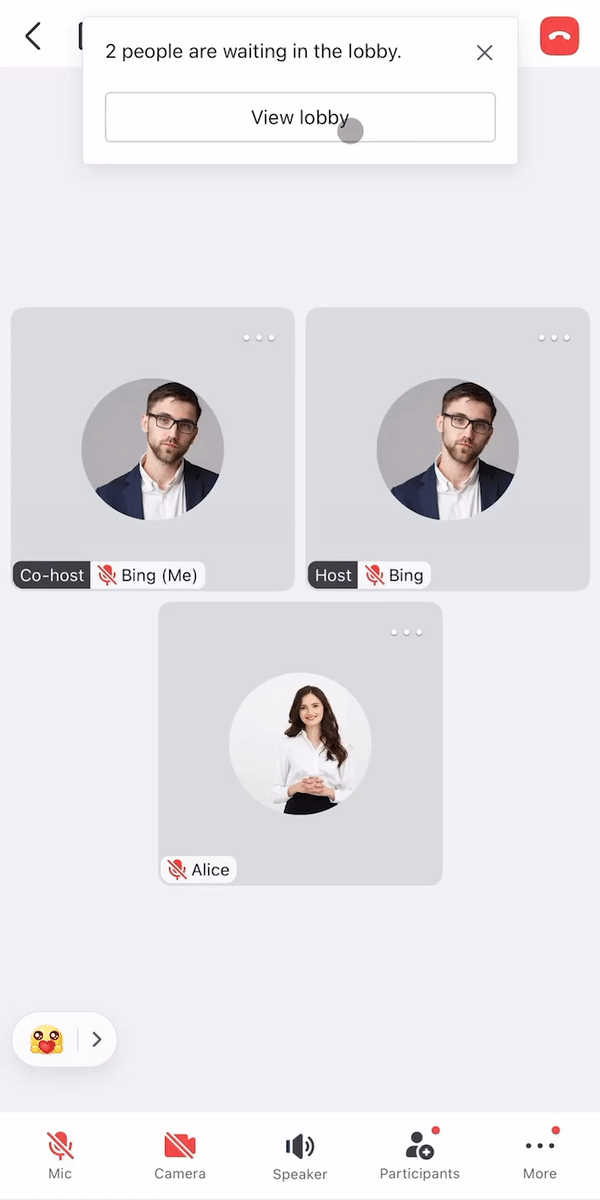
-
Chủ phòng có thể nhìn thấy tất cả những người đang đợi ở phòng chờ.
-
Để kết nạp một người vào cuộc họp, chọn Cho phép.
-
Để xóa một người khỏi phòng đợi, chọn Xóa.
-
Để chấp nhận tất cả những người đang chờ đợi, chọn Chấp nhận tất cả.
Desktop app:
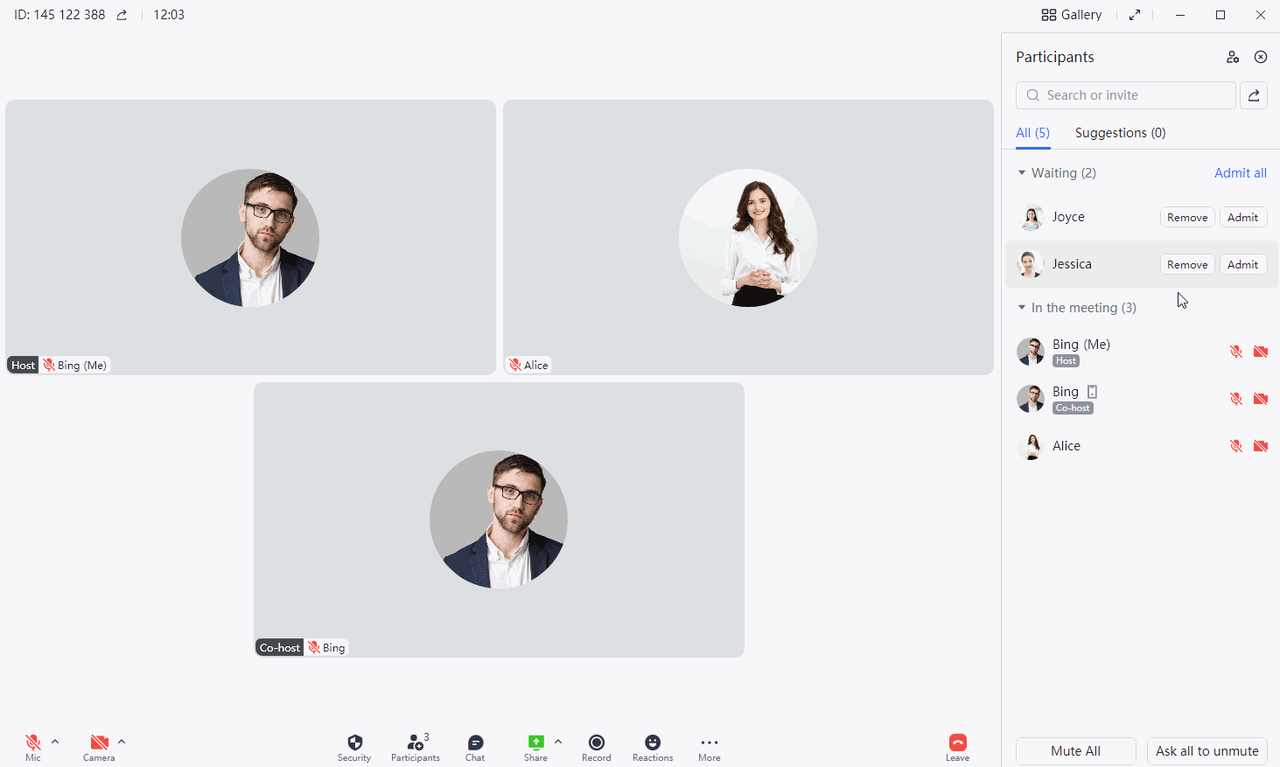
Mobile app:
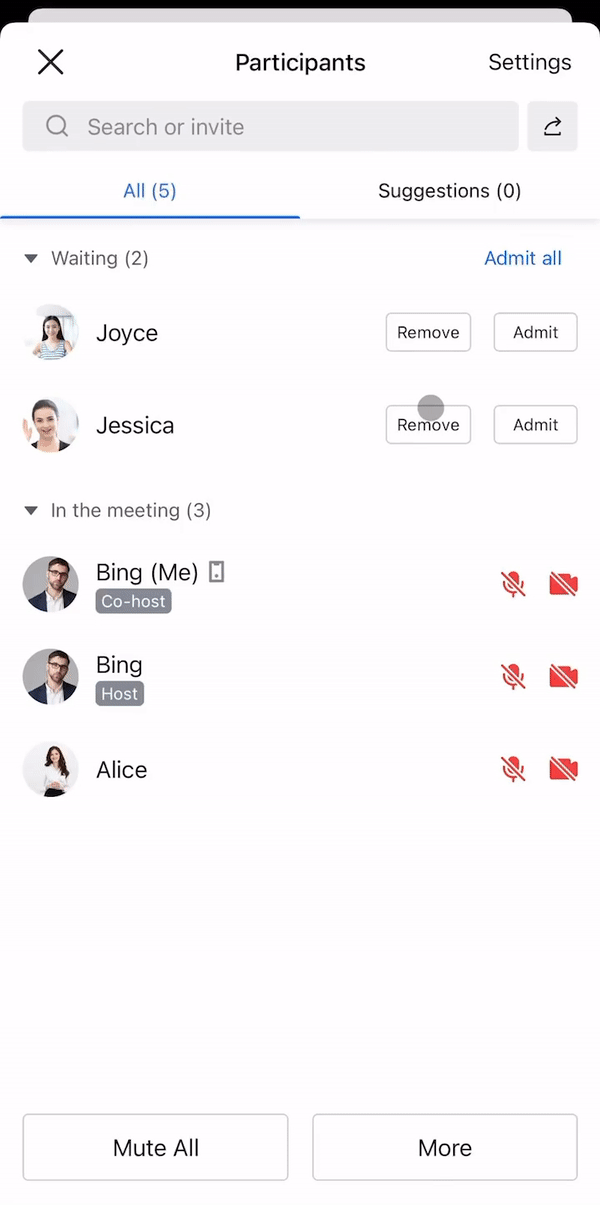
III. Câu hỏi thường gặp
Nếu người tổ chức loại ai đó khỏi phòng chờ, họ có thể thử tham gia lại cuộc họp không?
Có thể. Nếu họ không được phép trực tiếp tham gia cuộc họp, họ sẽ lại được đưa vào phòng chờ.
Nếu người tổ chức bật tính năng phòng chờ, những người dùng đã tham gia cuộc họp có bị ảnh hưởng không?
Không, họ sẽ không bị ảnh hưởng.

